
Vit Registry Fix(注册表修复)
v14.9.0 电脑版- 介绍说明
- 下载地址
- 精品推荐
- 相关软件
- 网友评论
Vit Registry Fix提供垃圾清理功能,可以在软件上扫描多种系统文件,扫描完毕可以选择清理不需要的文件,也可以点击修复错误功能,如果检测到错误就可以点击修复按钮,从而尝试将系统错误的项目自动修复,可以在软件分析ActiveX和COM的错误内容,可以按照文件类型搜索错误,可以添加应用程序路径分析错误,可以分析启动错误信息,相关的扫描类型都在软件左侧区域显示,点击scan就可以对全部内容扫描,需要就可以下载使用。

软件功能
•强大的自动错误搜索功能
•清洁历史记录列表
•手动清洁程序设置
•在磁盘上查找并删除错误的快捷方式
•在删除错误之前创建备份
•优化注册表文件
•创建注册表的完整和部分备份
•磁盘清理临时文件和其他不必要的文件
•在启动系统中管理程序列表
•管理卸载程序
•在可移动驱动器上以便携式模式工作
软件特色
1、深度扫描
忽略可移动驱动器(CDDVD、闪存、软盘和其他)
在深度扫描中保存日志文件的路径出现异常
在软件部分搜索空键“(DEEP SCAN)
禁用检查类别ActiveXCOM和文件类型中没有完整路径的文件和文件夹
2、快捷方式
对文件或目录引用无效的快捷方式
如果未选择磁盘,则只扫描某些系统文件夹
3、忽略设置
添加文件加到软件设置忽略方式,设置Contents参数、快捷方式名称、来自快捷方式的链接、字符串中的片段(任意位置的任何字符串)
4、历史查看
删除某些程序和最近打开的文件的历史记录列表
使用方法
1、将Vit Registry Fix安装到电脑,点击下一步

2、设置软件的安装地址,点击下一步
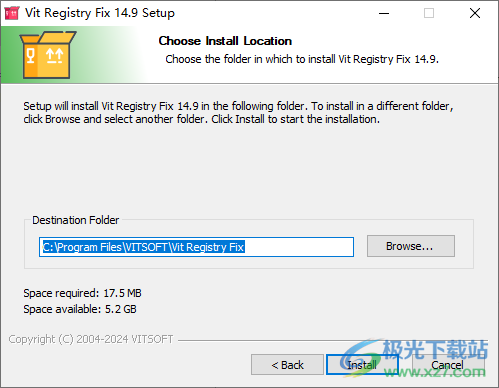
3、将补丁复制到软件的安装地址替换

4、如图所示,打开软件就可以直接点击扫描按钮,等待软件分析完毕
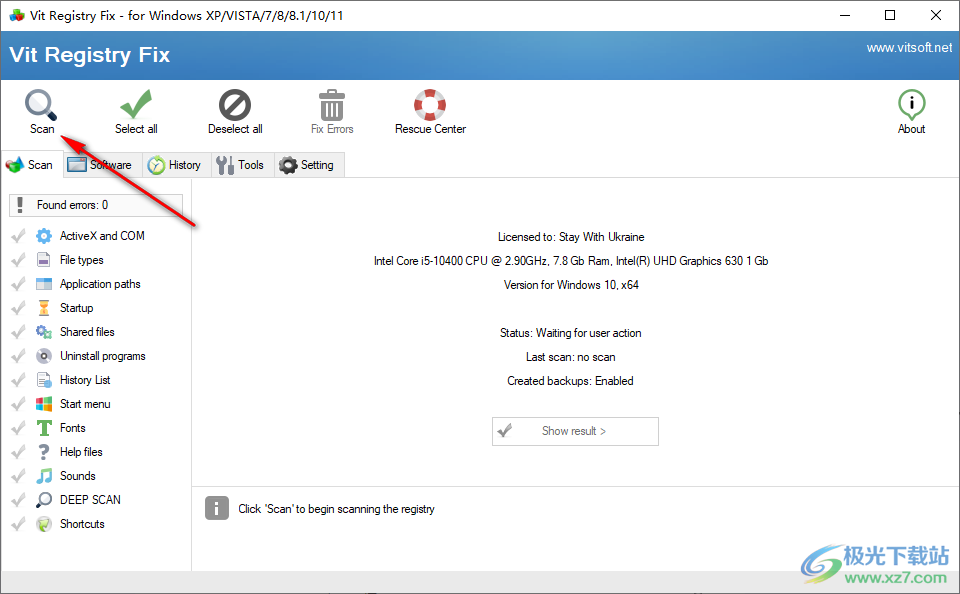
5、如图所示,左侧显示的分类都可以自动扫描,等待几分钟

6、分析完毕就会显示很多内容,默认全部勾选,可以查看错误的内容

7、文件类型查看,某些文件类型指的是系统中不再可用的程序。
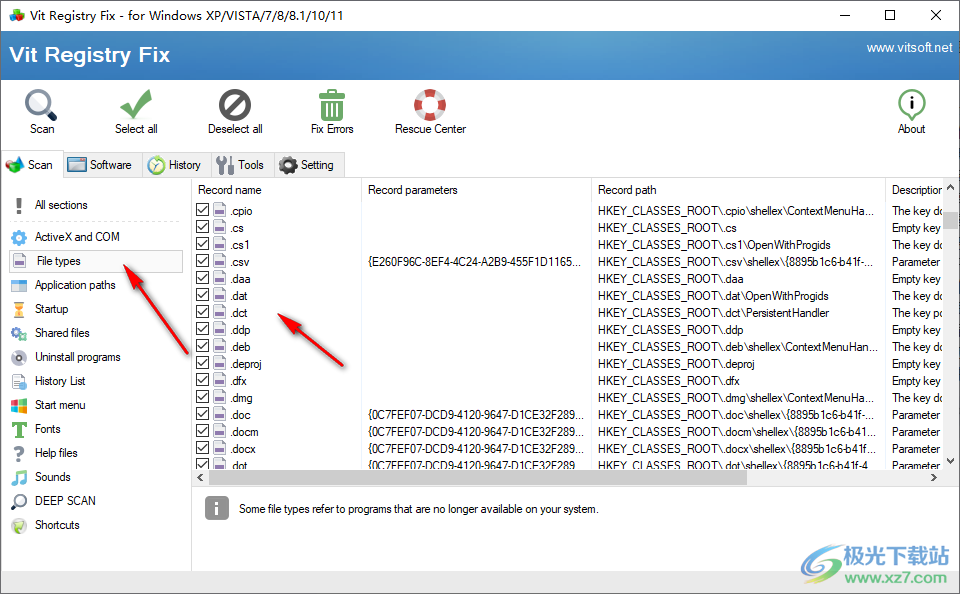
8、“控制面板”中“添加和删除程序”下列出的某些程序没有卸载程序。这些条目将不起作用。
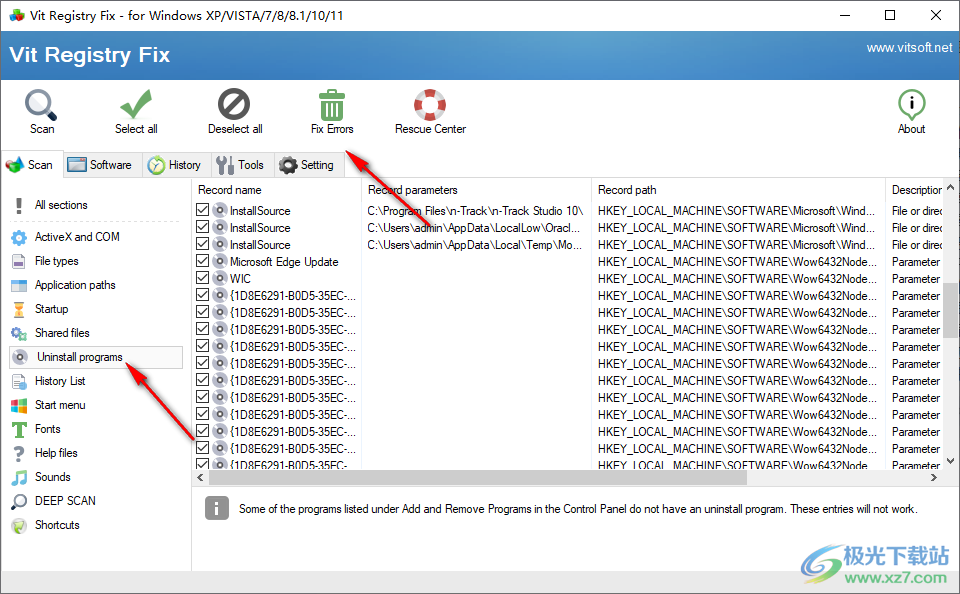
9、显示已安装程序的软件设置列表。删除不再安装的软件条目。建议高级用户使用
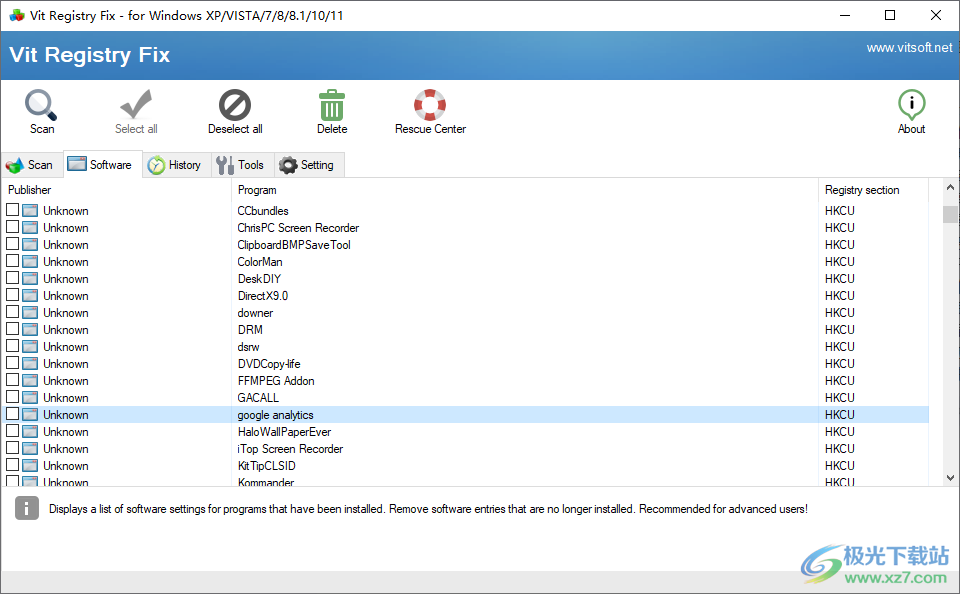
10、软件工具界面
Vit注册表优化器-用于优化注册表的软件
Vit磁盘清理器-用于清理临时和不必要文件的软件
Vit注册表搜索-用于从系统注册表中查找和删除数据的软件
Vit启动管理器-用于管理启动应用程序的软件
Vit Uninstall Manager-用于管理已安装应用程序的软件
Vit注册表备份-用于创建注册表备份的软件

下载地址
- Pc版
Vit Registry Fix(注册表修复) v14.9.0
本类排名
- 1 duu显卡卸载工具v18.0.6.1 最新版
- 2 hibit uninstaller官方版(hibit强力卸载软件)v3.2.40
- 3 AutoRemove(CAD卸载工具)v1.0.4 绿色免费版
- 4 360软件管家最新版本v7.5.0.1380 免费版
- 5 microsoft office卸载工具正式版
- 6 office卸载工具win10版官方版
- 7 电脑清微信僵尸粉软件最新版
- 8 duplicate cleaner(重复文件删除软件)v5.16.0
- 9 Coolmuster Android Eraser(安卓手机擦除)v2.1.27
- 10 ccleaner中文版v6.29.11342
本类推荐
- 1 wise registry cleaner最新版v11.1.7.722
- 2 腾讯柠檬清理mac官方版v4.9.0 苹果最新版
- 3 microsoft fix it卸载工具v3.5.0.41 最新版
- 4 uninstall tool卸载工具v3.5.10 官方版
- 5 solidworks完全卸载清理工具(swcleanuninstall)v1.0 绿色版
- 6 norton removal tool(诺顿卸载辅助工具)v22.5.0.17 官方版
- 7 ie8强制卸载工具v1.5 绿色版
- 8 360卸载工具单文件v1.1 绿色版
- 9 office2016卸载工具 官方版v1.0 绿色版
- 10 office卸载工具win10版官方版
装机必备
换一批- 聊天
- qq电脑版
- 微信电脑版
- yy语音
- skype
- 视频
- 腾讯视频
- 爱奇艺
- 优酷视频
- 芒果tv
- 剪辑
- 爱剪辑
- 剪映
- 会声会影
- adobe premiere
- 音乐
- qq音乐
- 网易云音乐
- 酷狗音乐
- 酷我音乐
- 浏览器
- 360浏览器
- 谷歌浏览器
- 火狐浏览器
- ie浏览器
- 办公
- 钉钉
- 企业微信
- wps
- office
- 输入法
- 搜狗输入法
- qq输入法
- 五笔输入法
- 讯飞输入法
- 压缩
- 360压缩
- winrar
- winzip
- 7z解压软件
- 翻译
- 谷歌翻译
- 百度翻译
- 金山翻译
- 英译汉软件
- 杀毒
- 360杀毒
- 360安全卫士
- 火绒软件
- 腾讯电脑管家
- p图
- 美图秀秀
- photoshop
- 光影魔术手
- lightroom
- 编程
- python
- c语言软件
- java开发工具
- vc6.0
- 网盘
- 百度网盘
- 阿里云盘
- 115网盘
- 天翼云盘
- 下载
- 迅雷
- qq旋风
- 电驴
- utorrent
- 证券
- 华泰证券
- 广发证券
- 方正证券
- 西南证券
- 邮箱
- qq邮箱
- outlook
- 阿里邮箱
- icloud
- 驱动
- 驱动精灵
- 驱动人生
- 网卡驱动
- 打印机驱动
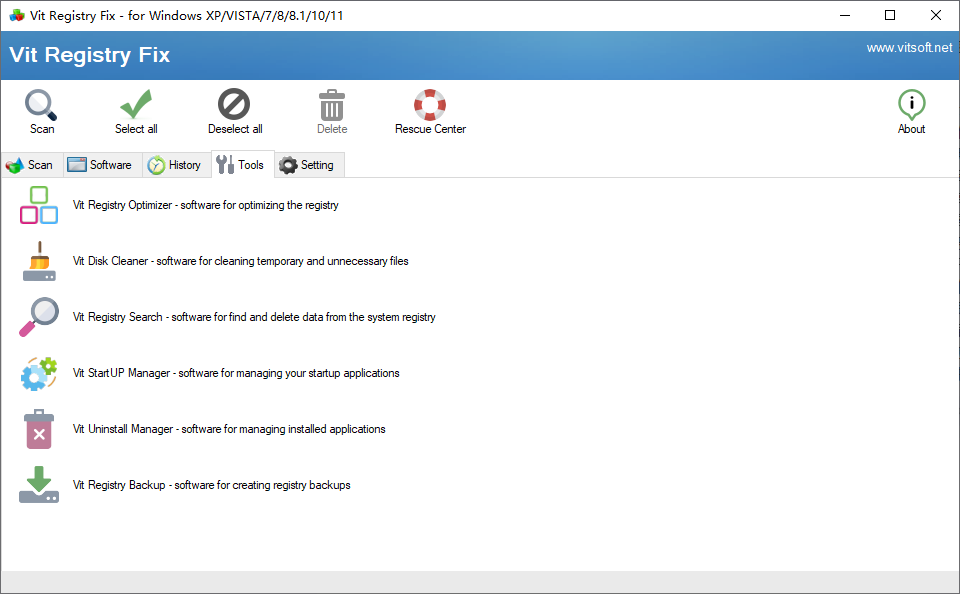









































网友评论